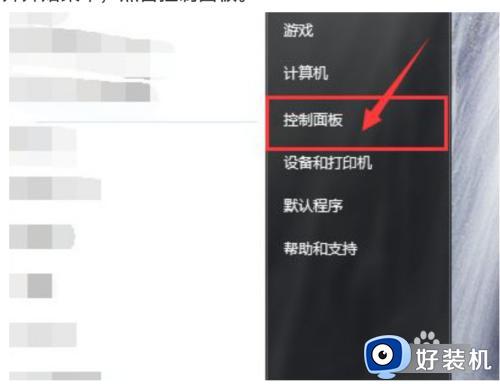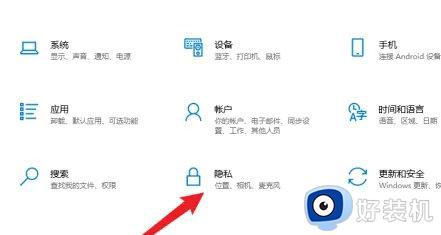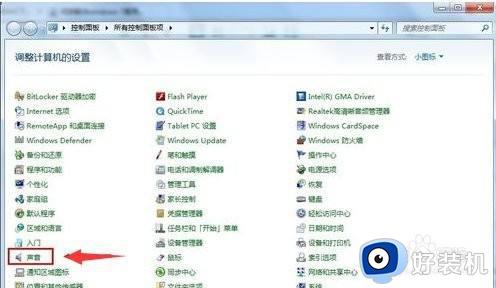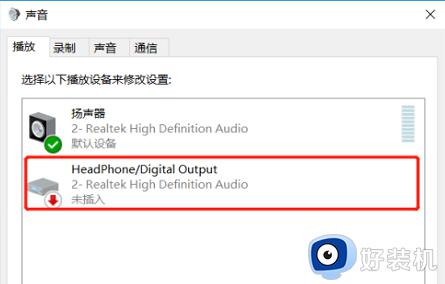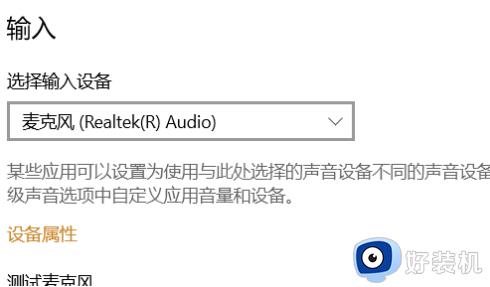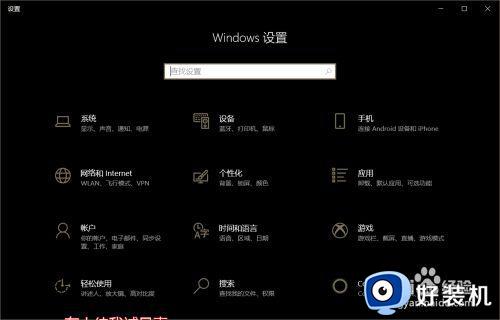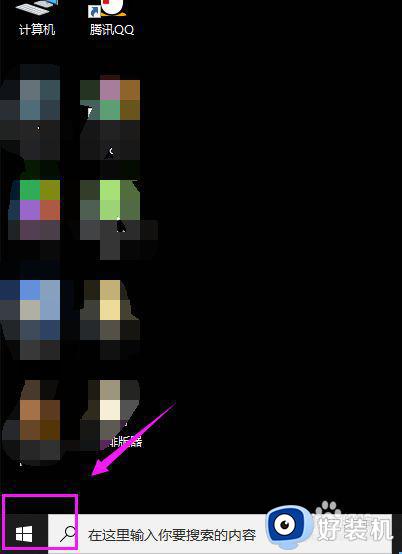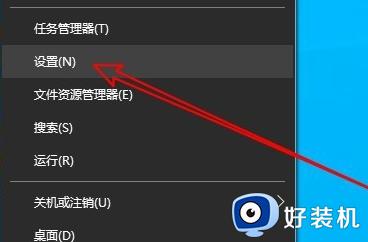耳机插win10电脑上可以听到麦不能说话如何修复
当用户想要在台式win10安装版电脑上进行语音通讯聊天的时候,往往会借助耳机来充当麦克风设备,不过最近有用户反馈自己win10电脑在插入耳机之后,想要进行语音时麦也不能说话了,对此应该如何修复呢?本文就给大家讲解一下耳机插win10电脑上可以听到麦不能说话修复方法。
推荐下载:win10完美精简版
具体方法:
1、打开“管理”,查看“设备管理器”中“音频输入和输出”下有没有正确识别到你的耳麦。
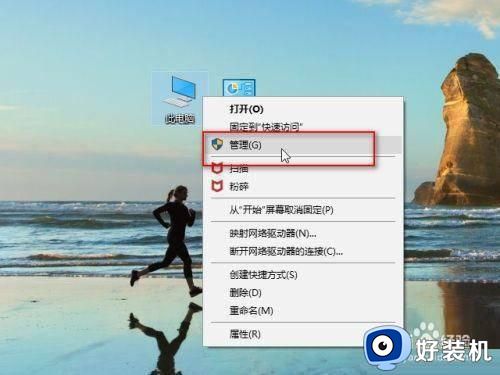
2、点击开始菜单图标,打开设置,找到“隐私”下的“麦克风”,确保麦克风设置已经打开了。
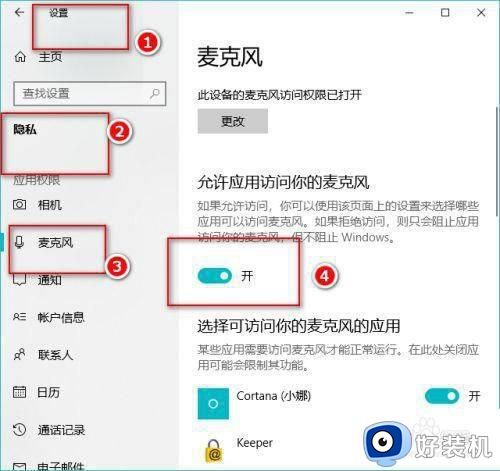
3、在桌面右下角找到声音图标,右键一下,点击“声音”。如果桌面上没有声音图标,可以打开控制面板,找到“硬件和声音”,接着点击“管理音频设备”。
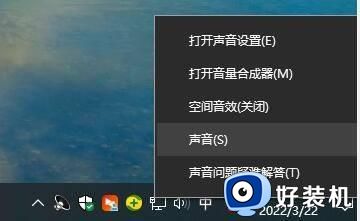
4、在“播放”选项卡下,点击“扬声器”,右键一下,选择“启用”,这样就可以用耳麦听到声音了。
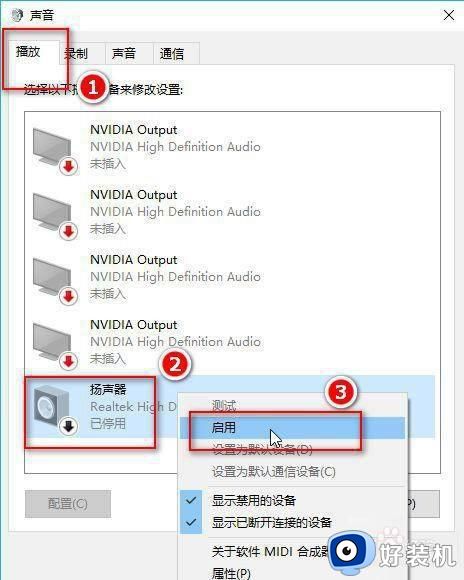
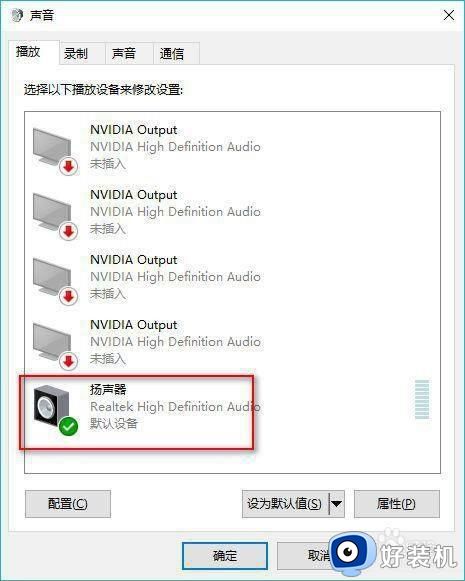
5、在“录制”选项卡下,点击“麦克风”,右键一下,选择“设置为默认设备”和“设置为默认通信设备”。然后点击麦克风属性,根据需要调整一下。
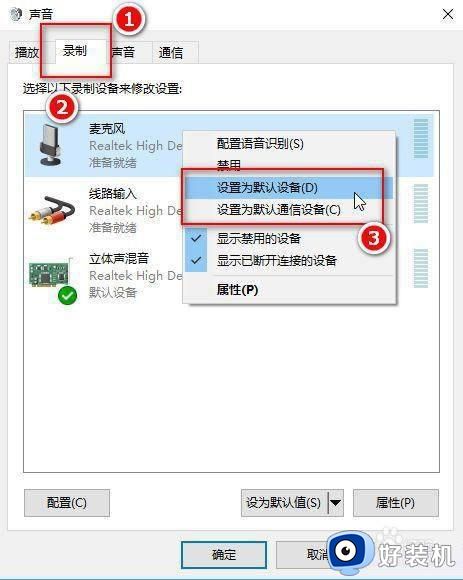
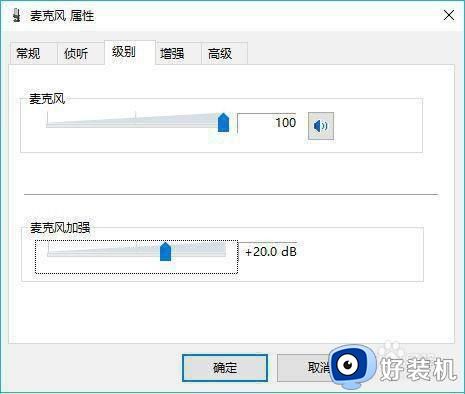
6、点击“立体声混音”,右键一下,选择“禁用”。
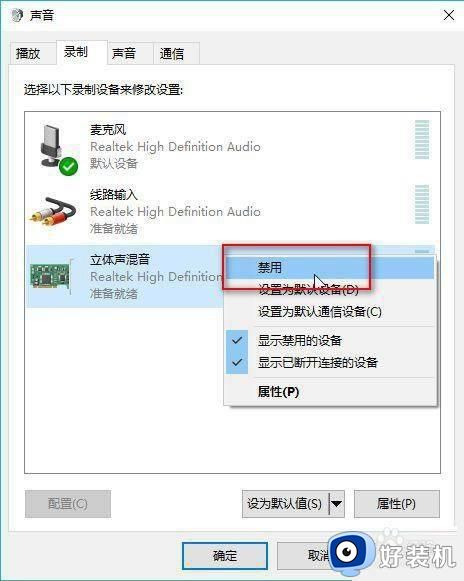
7、最后我们对着耳麦发出一点声音,就会看到麦克风处有反应,最后点击“确定”。这样,你既可以正常听到声音,又可以录音啦。
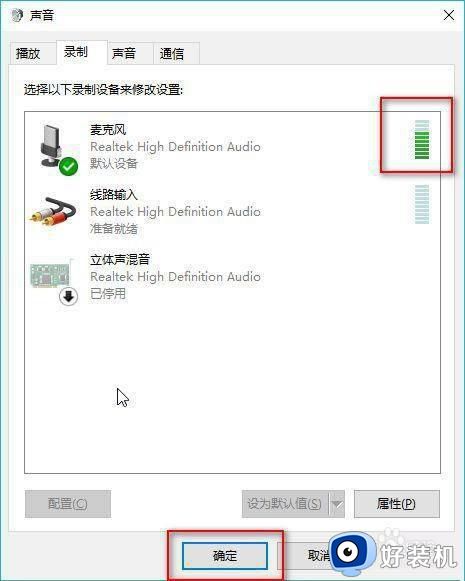
以上就是关于耳机插win10电脑上可以听到麦不能说话修复方法了,有遇到相同问题的用户可参考本文中介绍的步骤来进行修复,希望能够对大家有所帮助。